小編教你怎么用u盤安裝win7系統,電腦維修
導讀:電腦維修電腦維修 win7系統是很多游戲玩家都非常喜歡的一款操作系統,可是當這個系統崩潰時我們如何重新安裝呢?別著急,小編整理了U盤安裝win7系統的圖文介紹,安裝方法相當簡單學習電腦技術有沒有網絡培訓機構ito知識分享。
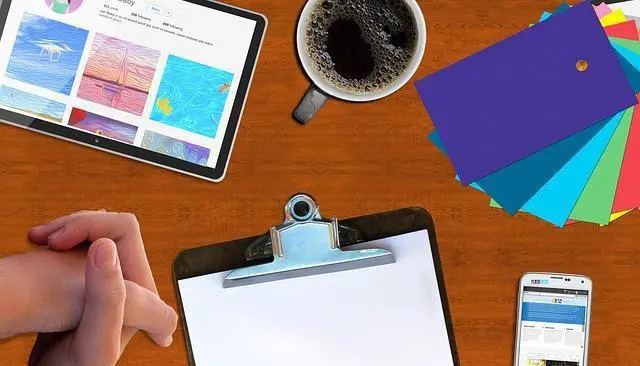
win7系統是很多游戲玩家都非常喜歡的一款操作系統,可是當這個系統崩潰時我們如何重新安裝呢?別著急,小編整理了U盤安裝win7系統的圖文介紹,安網站seo優化課程裝方法相當簡單哦
U盤是存儲設備之一,攜帶方便,通過USB接口即插即用。我們經常通過它來存儲文件,資料。其實現在很多朋友都用它來安裝操作系統。下面,我就教大家如何使用U盤安裝win7系統
U盤安裝win7系統準備工具:
8G或以上的空U盤一個
小白U盤啟動盤制作工具,下載地址:www.xiaobaixitong.com
Win7系統鏡像一個,下載地址:www.windowszj.com
U盤安裝win7系統操作步驟:
1、首先用U盤啟動盤制作工具的U盤模式制作好啟動盤,操作比較簡單,插入U盤按照提示點擊一鍵制作U盤啟動盤即可。
2、重啟電腦按“一鍵U盤啟動快捷鍵”選擇U盤啟動,U盤啟動快捷鍵可以參考下圖
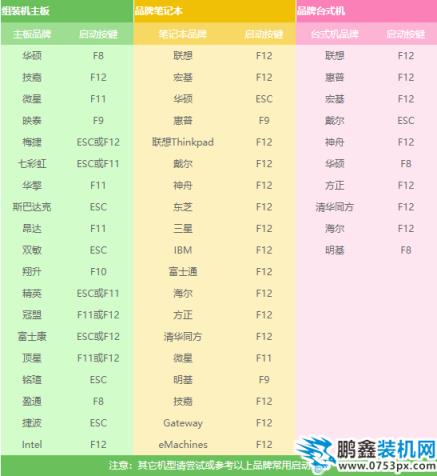
安裝系統電腦圖解1
3、我們打開啟動選擇界面后選擇一般帶usb字樣或U盤品牌的選項就是U盤了(如下圖所示),用方向鍵“↑↓”可以選擇,回車鍵確認即可進入PE選擇界面。

u盤安裝win7電腦圖解2
4、進入到PE選擇界面,這里一般選擇“02 WindowsPE/RamOS(新機型)”回車鍵確定即可。

安裝系統電腦圖解3
5、彈出PE裝機工具,勾選需要安裝的win7系統鏡像,然后左下角選擇“目標分區”,一般默認即可,為避免意外最好確定一下選擇的是不是系統盤(C盤),之后點擊“安裝系統”。

win7電腦圖解4
6、等待一小會

u盤安裝win7電腦圖解5
7、安裝完成重啟電腦,在這個過程中營銷型網站建設將安裝驅動程序等部署工作,如出現藍屏可以取消安裝顯卡驅動,等進入到系統后再安裝。

聲明: 本文由我的SEOUC技術文章主頁發布于:2023-06-26 ,文章小編教你怎么用u盤安裝win7系統,電腦維修主要講述教你,小編,電腦維修網站建設源碼以及服務器配置搭建相關技術文章。轉載請保留鏈接: http://www.bifwcx.com/article/it_20399.html

















